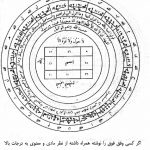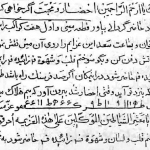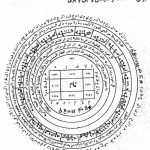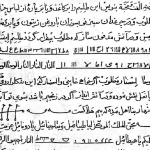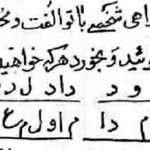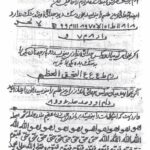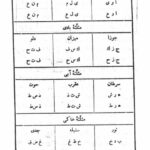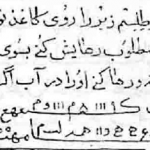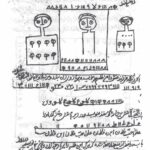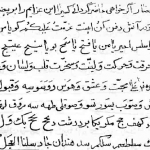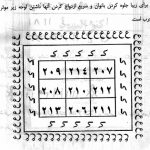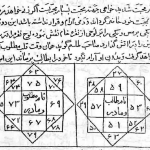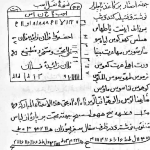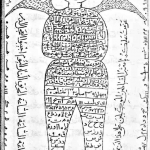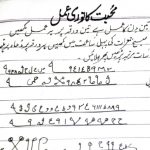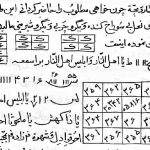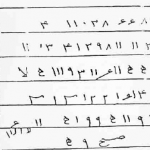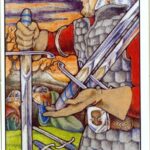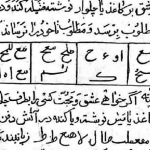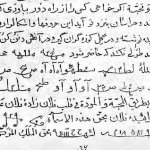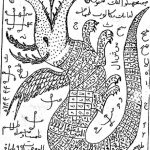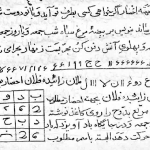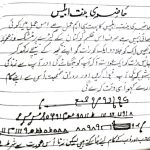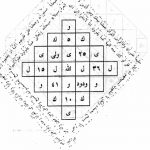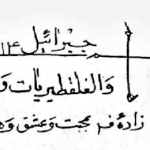مبحث آمار یکی از مباحثی است که تقریباً همگی افراد با آن سروکار دارند. بهویژه مباحث اصولی و اولیهی آن که در دبیرستان نیز به دانشآموزان آموخته میشود. میانگین، میانه و مد سه قسمت از مباحث کلیدی و پایه آمار هستند. میانگین عبارت است از مجموع مقادیر موجود در یک مجموعه دادهها تقسیم بر تعداد آنها، میانه مقداری است که تعداد دادههای قبل و بعد از آن پس از مرتب کردن دادهها با هم برابر باشند و نهایتاًًً مد دادهای است که در یک مجموعه بیشترین فراوانی را دارد. اما اگر به مبحث فناوری بازگردیم نرمافزار اکسل را در این زمینه خواهیم داشت که با این نوع تعریفات ریاضی ارتباط زیادی دارد. هماکنون قصد داریم به معرفی نحوهی محاسبه میانگین، میانه و مد در میان دادههای موجود در یک فایل اکسل به سادهترین شکل ممکن بپردازیم.
برای این کار:
نرمافزار Excel را اجرا نمایید.
سپس فایلی که در آن دادههای شما در آن ثبت است را باز نمایید، یا هماکنون دادههای خود را به شکل جداگانه در هر سلول وارد نمایید.
در این ترفند (ترفندستان) جهت سادگی کار از یک مثال استفاده میکنیم.
فرض کنید 10 عدد یا داده دارید و قصد دارید میانگین، میانه و مد این 10 داده را محاسبه کنید.
ابتدا 10 عدد را به شکل منظم در زیر هم در ستون A و در دریفهای 1 تا 10 در 10 سلول وارد نمایید.
در این مثال این اعداد را 97،99،84،93،95،95،93،89،90 و 86 فرض میکنیم:
پس از ثبت اطلاعات، یک سلول خالی که قصد نمایش میانگین در آن را دارید را انتخاب کنید.
اکنون در نوار فرمولنویسی که با دو حرف fx نمایش داده شده است دستور زیر را وارد کنید:
=Average(A1:A10)
در این دستور محدوده سلول ها در داخل پرانتز مشخص شده است. یعنی سلول اول A1 (ستون A و ردیف 1) و سلول آخر A10 (ستون A و دریف 10) در میان پرانتز در فرمول درج شده است. شما (ترفندستان) بایستی بسته به نوع وارد کردن اطلاعات در سلول ها این دو مقدار را جابجا کنید. نحوه آدرس دهی هر سلول نیز همانطور که واضح است با حرف ستون و شماره ردیف نمایش داده میشود.
اکنون پس از وارد کردن دستور Enter بزنید، حال در همان سلول خالی مقدار میانگین نمایش داده میشود. در این مثال، میانگین 92.1 خواهد بود.
شما به جای وارد نمودن کد هر سلول میتوانید توسط موس آن قسمت از سلول ها را بگیرید تا اکسل اتوماتیک آنها را درج نماید.
حال برای محاسبه میانه و مد:
کافی است از همان دستور بالا استفاده کنیم با این تفاوت که به جای Average از دو واژه Median و Mode استفاده کنیم. Median به معنای میانه و Mode نیز معنای مد است.
در نتیجه دو سلول خالی انتخاب نموده و دستورات زیر در نوار فرمول نویسی وارد میکنیم:
=Median(A1:A10)
=Mode(A1:A10)
سپس Enter میزنیم تا اطلاعات نمایش داده شود.
در این مثال مقدار میانه و مد هر دو 93 خواهد شد.
به این ترتیب میتوانید به سادگی توسط اکسل میانگین، میانه و مد دادههای پیچیده و زیاد را محاسبه و ثبت مایید.
این ترفند بر روی کلیه نسخههای آفیس قابل اجراست.
 ترندنیوز مطالب مذهبی+آموزشی+سرگرمی+خبری
ترندنیوز مطالب مذهبی+آموزشی+سرگرمی+خبری